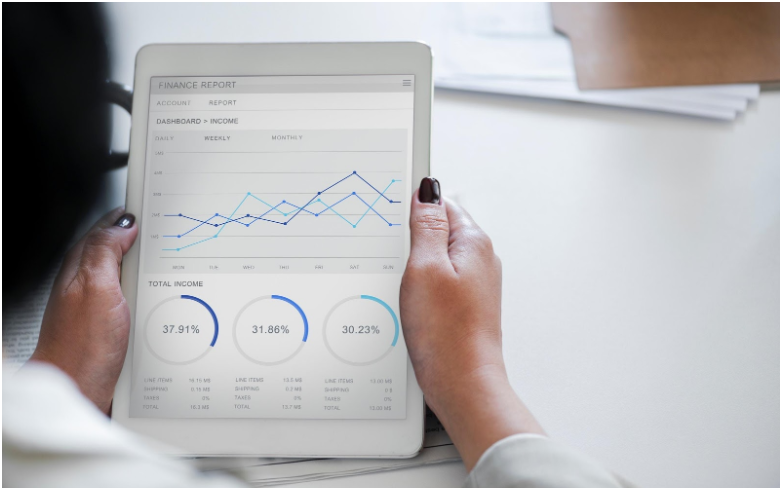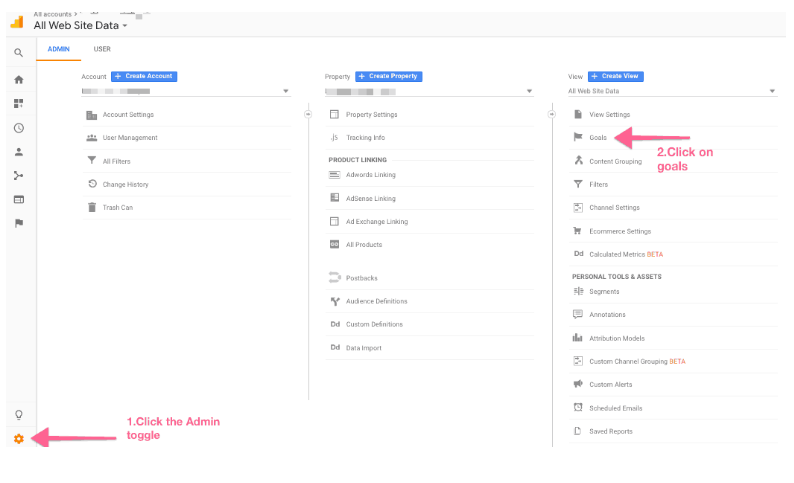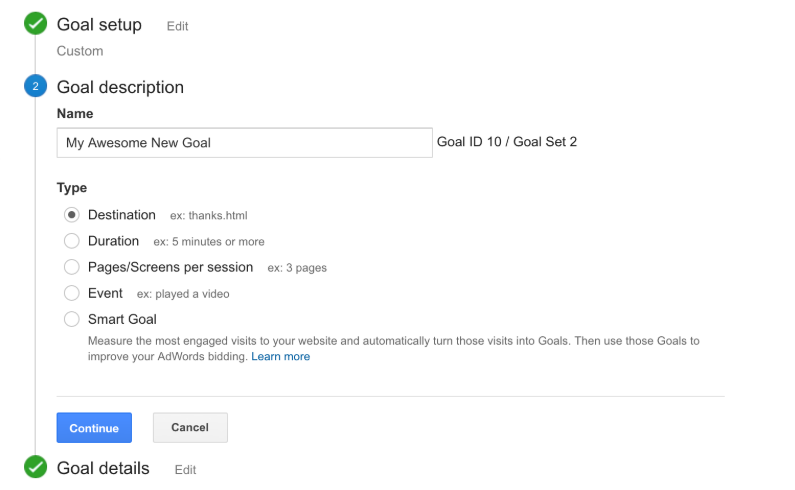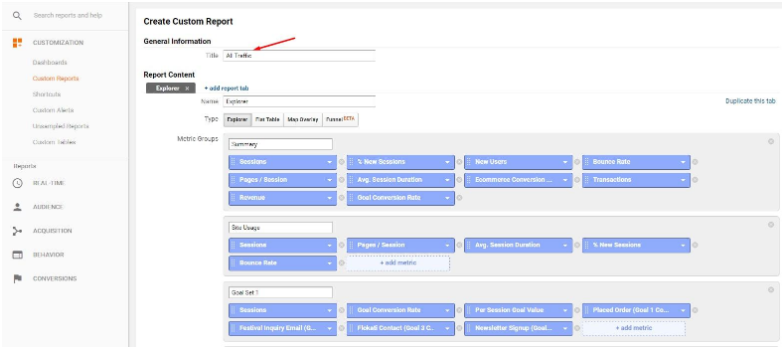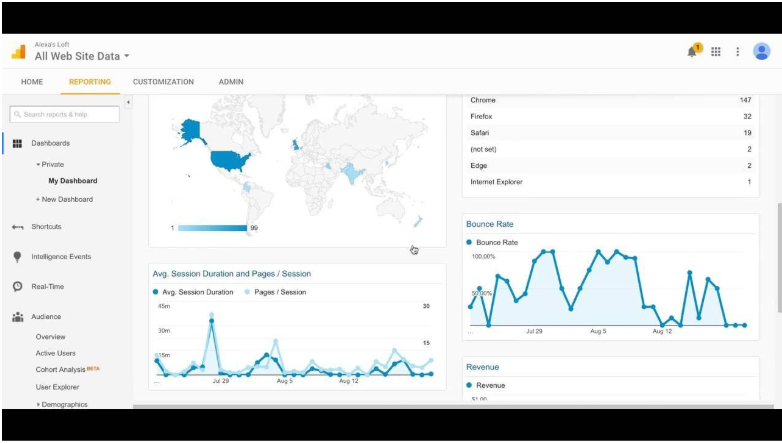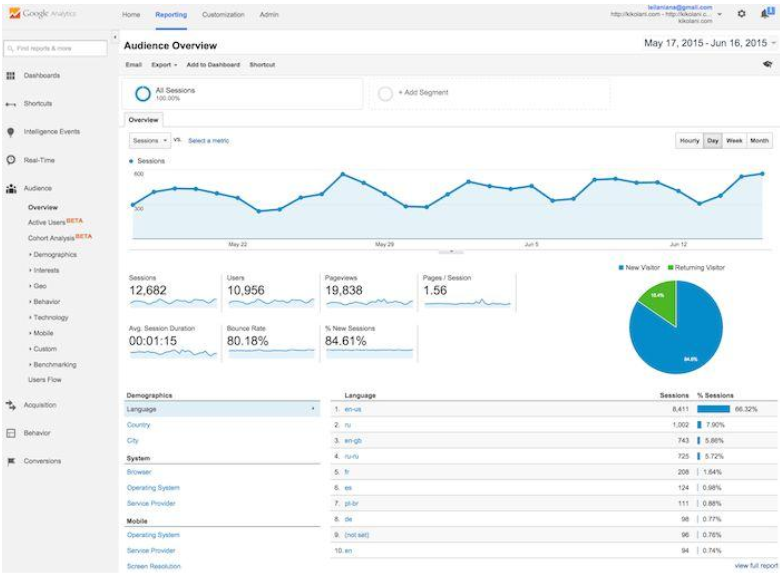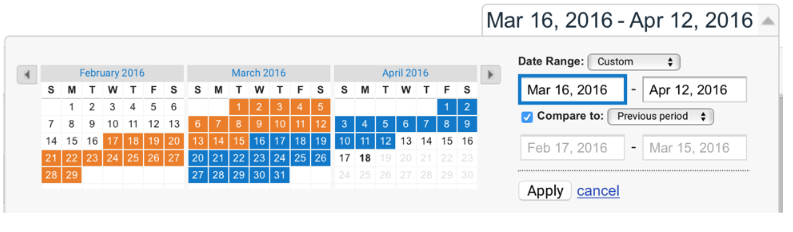Dalam hal mengukur keberhasilan dan kinerja situs web Anda, terutama untuk tujuan upaya pemasaran masuk, Google Analytics jelas merupakan pilihan terbaik Anda. Alat canggih ini gratis dan mudah diatur dan digunakan. Bahkan memasukkan kode pelacakan jauh lebih sederhana daripada yang terlihat. Lebih penting, Google Analytics dapat diakses oleh semua orang dan cukup berharga dalam hal wawasan.
Namun, sejumlah orang yang mengejutkan gagal menggunakan Google Analytics dengan benar dan mendapatkan hasil maksimal dari alat penting ini. Banyak dari kita hanya membaca sekilas hasil dan jarang pergi ke bawah permukaan metrik kesombongan seperti berapa banyak orang yang telah mengunjungi situs tersebut.
10+ Tips dan Trik Terbaru Untuk Mendapatkan Hasil Maksimal Dari Google Analytics 2024
Itu kesalahan besar karena kita bisa belajar lebih banyak dari Google Analytics. Berikut adalah beberapa trik yang akan membantu Anda menggali lebih dalam dan mendapatkan wawasan berharga tentang bagaimana, dari mana, kapan, dan mengapa orang mengunjungi profil Anda.
- Buat Tujuan
Meskipun Sasaran adalah salah satu fitur dasar dan paling sederhana dari Google Analytics, banyak dari kita yang gagal gunakan dengan benar, atau sama sekali. Anda dapat memilih dari sejumlah template tetapi, untuk sebagian besar situs web, konversi adalah metrik yang paling penting dan karenanya merupakan tujuan yang paling umum digunakan. Dengan menetapkan konversi sebagai tujuan, kami dapat memantau dan memeriksa KPI penting ini dengan cepat dan mudah.
Di Google Analytics, ada empat cara untuk melacak sasaran:
- Tujuan URL. Sasaran ini melacak URL tertentu – setiap kali URL dikunjungi, itu memicu sasaran. Sasaran semacam ini sangat cocok untuk halaman terima kasih, PDF, halaman konfirmasi, dan semacamnya.
- Durasi Kunjungan. Sasaran ini melacak berapa banyak orang yang tinggal di situs Anda selama jangka waktu tertentu. Juga, dapat diatur untuk melacak semua kunjungan yang berlangsung kurang dari jumlah waktu yang ditentukan. Fitur ini sangat bagus untuk situs dukungan yang tujuannya adalah untuk menyelesaikan masalah pelanggan secepat mungkin.
- Halaman/Kunjungan. Sasaran ini mirip dengan melacak durasi kunjungan, kecuali mereka melacak jumlah halaman yang dikunjungi pengguna sebelum meninggalkan situs. Sekali lagi, ini sangat ideal untuk situs dukungan, untuk alasan yang jelas.
- Acara. Dengan tujuan ini, Anda harus mengatur acara Anda terlebih dahulu. Itu bisa apa saja, mulai dari klik iklan, unduhan, tautan eksternal, klik video, waktu yang dihabiskan untuk menonton video, penggunaan widget, klik tombol sosial, dan sebagainya. Acara pada dasarnya adalah interaksi apa pun yang dimiliki pengunjung Anda dengan konten Anda.
Sasaran adalah elemen penting untuk melacak metrik penting situs Anda. Anda ingin metrik Anda mendekati apa yang menghasilkan pendapatan.
Hal-hal yang pasti harus Anda lacak meliputi:
- Memimpin
- Pendaftaran buletin dan uji coba
- Unduhan ebook dan kertas putih
- Akun yang dibuat
- dan hal lain yang menghasilkan pendapatan untuk situs web khusus Anda.
- Pilih KPI Anda
Berbicara tentang KPI (Indikator Kinerja Utama), sementara konversi adalah yang paling penting bagi sebagian besar bisnis – kita semua mencoba mengubah pengunjung menjadi pembeli dalam satu atau lain jenis – ada indikator lain yang harus diperhatikan juga. Misalnya, KPI yang paling penting bagi pemasar adalah jumlah prospek dan kualitas prospek, untuk situs web e-niaga adalah tingkat konversi penjualan, jumlah pembelian, pendapatan, dan sebagainya. Petakan KPI Anda dan tetapkan sasaran Google Analytics Anda sesuai dengan itu.
Kunci untuk strategi yang sukses adalah mendefinisikan KPI Anda dengan benar. Tentu saja, ini mungkin tampak lebih mudah diucapkan daripada dilakukan jika Anda baru memulai. Namun, empat panduan sederhana ini dapat mempermudah pekerjaan:
- Ingatlah bahwa KPI bervariasi dan berubah. Mereka tidak sama untuk semua bisnis, dan mereka bahkan berubah dan tumbuh dalam satu perusahaan saat perusahaan itu sendiri berubah dan tumbuh. Untuk memastikan Anda fokus pada KPI yang tepat, selalu ingat 1) model bisnis Anda dan 2) tahap pertumbuhan Anda saat ini.
Ada tiga jenis utama KPI:
- KPI bisnis keseluruhan
- KPI Departemen/Tim
- KPI individu
- Batasi jumlah KPI. Selain satu KPI keseluruhan, jumlah KPI Anda harus dibatasi, sehingga tim Anda dapat tetap fokus dan mencapai tujuan lebih cepat. Terlalu banyak KPI dapat menyebabkan perhatian yang tersebar dan hasil keseluruhan yang lebih buruk.
- Gunakan aturan IPA. Dalam akronim ini, saya singkatan Penting (“Apakah ini KPI penting?”), P singkatan Potensi peningkatan (“Bisakah KPI ini menjadi lebih baik?”) dan A adalah untuk Otoritas (“Apakah Anda memiliki wewenang atau sarana untuk meningkatkan KPI ini?”).
Sekarang, jelas, KPI tidak universal. Mereka bergantung pada industri atau niche Anda. Misalnya, beberapa KPI penting untuk usaha kecil mungkin termasuk:
- Perkiraan arus kas
- Margin Laba Kotor sebagai % dari penjualan
- Tingkat penurunan corong
- Pertumbuhan pendapatan
- Perputaran persediaan
- Omset hutang dagang
- Pangsa pasar relatif.
Untuk situs web bisnis lain, metrik ini mungkin akan berbeda, tetapi sekali lagi, tidak terlalu berbeda. Dengan menggunakan pedoman yang diberikan di atas, Anda seharusnya dapat menentukan KPI Anda dengan cukup mudah.
- Buat Dasbor Khusus
Tahukah Anda bahwa Anda dapat membuat hingga 20 dasbor Google Analytics? Dasbor berguna karena memungkinkan kami mengakses data analitik berharga kami dengan cepat dan kami dapat membuatnya untuk setiap KPI yang kami tetapkan. Plus, Google Analytics memiliki template dasbor yang cukup berguna, serta kustom laporan. Semua ini membantu Anda mendapatkan data yang Anda butuhkan dengan tepat tanpa kehilangan waktu yang berharga.
Untuk membuat dasbor, Anda harus terlebih dahulu masuk ke akun Google Analytics Anda. Selanjutnya, navigasikan ke Kustomisasi> Dasbor. Dari sana, klik tombol merah yang bertuliskan Buat.
Anda sekarang akan melihat pop-up dengan dua opsi: Kanvas kosong (template tanpa widget apa pun) dan Dasbor Pemula (termasuk satu set default widget starter – direkomendasikan untuk dasbor kustom pertama Anda).
Jangan lupa untuk memberi nama pada dasbor Anda, terutama jika Anda berencana untuk membuatnya lebih banyak. Terakhir, klik Buat Dasbor.
Jika Anda mengikuti rekomendasi kami dan menggunakan Starter Dashboard, Anda akan memiliki widget berikut:
- Pengguna baru
- pengguna
- Sesi
- Sesi oleh Browser
- Durasi Sesi Rata-Rata dan Halaman/Sesi
- Bounce Tingkat
- Penuntasan Sasaran
- Pendapatan
Sekarang, jika Anda menginginkan dasbor yang benar-benar khusus, Anda dapat memilih opsi Kanvas Kosong. Saat Anda memilih opsi ini, sebuah pop-up yang menawarkan sejumlah widget yang dapat Anda tambahkan ke dasbor Anda. Misalnya, Anda dapat menambahkan satu atau lebih dari ini:
- metrik
- Perusahaan
- Geomap
- tabel
- kaki
- Batang.
Untuk menambahkan widget, cukup klik dan beri nama. Selanjutnya, beri tahu Google Analytics jenis data yang tepat untuk dikumpulkan. Misalnya, jika Anda menambahkan widget Metrik, dan menamakannya Pengguna, Anda mungkin ingin melacak Sesi Baru saja. Anda juga dapat menambahkan filter.
Setelah selesai menyiapkan widget, cukup klik Simpan.
- Segmentasikan Audiens Anda
Banyak situs web sebenarnya memiliki beberapa audiens target yang berbeda, jadi metrik Anda harus mencerminkan perbedaan tersebut. Google Analytics memiliki Segmen Lanjutan fitur yang dapat Anda gunakan untuk menentukan grup yang berbeda berdasarkan kriteria seperti usia, jenis kelamin, bahasa, perilaku pengguna, sumber lalu lintas, teknologi yang digunakan, lokasi, dan sebagainya.
Untuk menambahkan segmen lanjutan, masuk ke akun Google Analytics Anda untuk Pemirsa>Ikhtisar dan klik + Tambahkan Segmen.
Dari sini, klik tombol merah yang bertuliskan +Segmen Baru.
Selanjutnya, beri nama segmen Anda dan pilih salah satu kriteria segmentasi pengunjung berikut:
- Demografi
- Teknologi
- Tingkah laku
- Tanggal Kunjungan Pertama
- Sumber Lalu Lintas.
Sekarang, Anda dapat menyesuaikan segmentasi ini lebih lanjut. Katakanlah, misalnya, Anda ingin menyesuaikan Perilaku. Di sini, Anda dapat mengelompokkan pengunjung Anda berdasarkan jumlah sesi yang telah mereka mulai dalam jangka waktu tertentu.
Setelah Anda mengatur semuanya seperti yang Anda inginkan, Anda dapat mengklik Preview. Jika Anda senang dengan apa yang Anda lihat, klik Save, dan itu cukup banyak itu.
- Tinjau Laporan Secara Teratur
Apa gunanya menggunakan alat analitik jika Anda tidak memperhatikan laporan dengan baik? KPI utama Anda harus ditinjau setidaknya setiap minggu dan melalui laporan menyeluruh tentang semua data setidaknya sekali per bulan.
Lebih penting lagi, Anda harus bertindak sesuai dengan apa yang ditunjukkan oleh laporan. Tujuan laporan adalah agar Anda dapat melihat seberapa baik kinerja situs Anda dan seberapa dekat Anda dengan pencapaian sasaran jangka pendek, menengah, dan panjang Anda. Oleh karena itu, setiap laporan harus diikuti dengan tindakan. Wawasan yang dapat ditindaklanjuti adalah salah satu hal yang membuat Google Analytics menjadi alat yang sangat berguna, jadi pastikan untuk menggunakannya.
- Analisis Penelusuran Situs
Jika situs web Anda mengaktifkan fungsi pencarian, Anda pasti harus melihat opsi Pencarian Situs Google Analytics untuk mengetahui apa yang dicari pengunjung Anda. Pengunjung yang melakukan penelusuran cenderung berkonversi sehingga Anda pasti ingin mengetahui apa yang mereka telusuri. Dengan wawasan semacam itu, Anda kemudian dapat mempublikasikan konten yang mereka cari dan pada akhirnya meningkatkan tingkat konversi Anda.
Untuk menyiapkan Pencarian Situs di Google Analytics, masuk ke akun Anda dan klik admin Sekarang, navigasikan ke tampilan tempat Anda ingin menyiapkan Penelusuran Situs.
Dari sana, pergi ke Lihat Pengaturan. Dibawah Pengaturan Pencarian Situs, klik pada penggeser di sebelah di mana dikatakan Pelacakan Pencarian Situs untuk menyalakannya.
Anda sekarang akan melihat Parameter Kueri bidang, di mana Anda akan memasukkan parameter kueri internal Anda. Jika Anda tidak tahu apa kegunaannya untuk situs Anda, cara terbaik adalah menghubungi webmaster Anda. Masukkan hingga lima parameter, dipisahkan dengan koma.
Selanjutnya, pilih apakah Anda ingin parameter kueri dihapus dari URL Anda atau tidak, yang hanya menghapus parameter yang disediakan sendiri.
Langkah Anda selanjutnya adalah memutar Kategori pencarian situs hidup atau mati. Kategori pencarian memungkinkan pencarian yang disempurnakan, jadi jika Anda mengaktifkannya, klik AKTIF. Jika Anda memilih OFF, Anda telah selesai menyiapkan Pencarian Situs dan yang perlu Anda lakukan hanyalah mengklik Simpan.
Jika Anda memilih AKTIF untuk kategori pencarian Situs, di Parameter kategori bidang, masukkan sebutan kategori pencarian internal Anda, yang mungkin terdiri dari huruf, seperti 'cat,qc,sc'. Terakhir, pilih apakah Anda ingin parameter kategori dihapus dari URL atau tidak.
Akhirnya, klik Save dan kamu baik untuk pergi.
- Jelajahi Dimensi Primer dan Sekunder
Fitur Google Analytics lainnya yang diabaikan adalah kemampuan untuk mengubah dimensi utama laporan. Dimensi tambahan atau sekunder memungkinkan Anda menggali lebih dalam dan mendapatkan lebih banyak data daripada yang Anda dapatkan dari laporan reguler. Dengan dimensi sekunder, Anda dapat menyesuaikan laporan sehingga memungkinkan referensi silang dengan titik data yang berbeda. Plus, Anda dapat menyimpan pintasan untuk semua laporan yang disesuaikan, yang menghemat banyak waktu.
Dimensi agak sulit untuk didefinisikan. Cara sederhana untuk menyatakan bahwa dimensi utama mewakili fokus utama dan dimensi sekunder memberikan wawasan tambahan yang memberi kita pandangan yang lebih spesifik tentang data kita.
Untuk menambahkan dimensi sekunder ke tabel di laporan Anda, klik Dimensi sekunder di bawah daftar dimensi utama. Di sini Anda dapat menelusuri dimensi dan memilih yang ingin Anda tambahkan sebagai sekunder, atau ketik nama dimensi yang diinginkan di bidang pencarian.
Link Cepat:
Cara Mengoptimalkan Artikel Lama Untuk Cuplikan Unggulan Google 2024
Apa Pembaruan Faktor Peringkat Google Untuk 2024?
[Terbaru] Google AdSense Terbaik Terbaik Plugins Untuk WordPress April 2024
Cara Memasang Google Analytics Di WordPress | 3 Metode Kerja Terbaik
8 Langkah Mudah untuk Mengonfigurasi dan Menggunakan Google Analytics
Alternatif Redtrack
- Bandingkan dengan Performa Sebelumnya
Tampilan hasil default di Google Analytics adalah 30 hari tetapi Anda dapat mengubahnya ke rentang waktu yang Anda inginkan. Ini memungkinkan Anda untuk membandingkan apa yang Anda lakukan sekarang dengan apa yang Anda lakukan, katakanlah, tiga bulan lalu. Membandingkan hasil saat ini dengan data historis sangat penting karena Anda ingin melihat perubahan di area yang penting. KPI saja tidak mengungkapkan sebanyak itu tanpa perbandingan semacam ini. Hal ini terutama berlaku untuk wawasan yang dilakukan setelah perubahan besar diterapkan.
Pemilih rentang tanggal dapat ditemukan di sudut kanan atas laporan Anda, kecuali, tentu saja, untuk laporan waktu nyata Anda. Buka kontrol di sebelah rentang tanggal yang ada untuk memilih yang baru, lalu klik Apply.
Anda juga dapat menggunakan rentang yang telah ditentukan, dengan mengklik Rentang Tanggal menu dan memilih salah satu dari berikut ini:
- Kustom
- Hari ini
- Kemarin
- Minggu lalu
- Bulan lalu.
Anda juga dapat memilih rentang tanggal khusus dengan memilih Kustom dari Rentang Tanggal Tidak bisa. dari sini, untuk memilih satu tanggal, klik pada tanggal mana pun di kalender atau masukkan satu tanggal di keduanya Rentang Tanggal bidang dalam format mm/hh/tttt.
Untuk memilih rentang tanggal, klik tanggal mulai di kalender, lalu klik tanggal akhir. Hari yang dipilih akan disorot. Atau, tambahkan ini di Rentang Tanggal lapangan, seperti di atas.
Untuk membandingkan dua rentang tanggal yang berbeda, pilih Bandingkan dengan Masa Lalu dan gunakan kontrol untuk menyetel rentang tanggal kedua. Setelah memilih rentang tanggal baru, klik Mendaftar dan hanya itu.
- Gunakan Filter
Anda tidak ingin melacak perilaku pengguna Anda sendiri di situs Anda, bukan? Itulah tepatnya yang akan terjadi jika Anda tidak menerapkan filter yang tepat. Kami menghabiskan banyak waktu di situs web kami sendiri (bersama dengan anggota tim kami) untuk memeriksa apakah semuanya berfungsi dengan baik. Kunjungan tersebut, tentu saja, dilacak dan dianalisis bersama dengan kunjungan lain yang benar-benar relevan. Untuk menghindari hal ini, gunakan Filter untuk mengecualikan alamat IP Anda, termasuk IP rumah dan kantor Anda serta alamat rekan kerja Anda.
Google Analytics menawarkan filter standar berikut:
- Kecualikan/Sertakan hanya lalu lintas dari domain ISP
- Kecualikan/Sertakan hanya lalu lintas dari alamat IP
- Kecualikan/Sertakan hanya lalu lintas ke subdirektori
- Kecualikan/Sertakan hanya lalu lintas ke nama host
Adapun filter khusus, mereka juga tersedia dan termasuk yang berikut:
- Mengecualikan
- Memasukkan
- Huruf kecil huruf besar
- Cari dan Ganti
- Advanced (buat bidang dari satu atau dua bidang lainnya).
Perhatikan bahwa hanya pengguna dengan Izin Edit yang dapat membuat dan mengedit filter serta menerapkannya ke tampilan di akun.
Di tingkat akun, filter dibuat dengan masuk ke akun Anda dan menavigasi ke akun tempat Anda ingin menambahkan filter. Klik Semua Filter dalam kolom akun, klik pada +Filter Baru dan pilih Buat Filter Baru. Masukkan nama filter yang diinginkan, lalu pilih salah satu Filter yang telah ditentukan sebelumnya or Filter khusus. Dalam majalah Tampilan yang tersedia daftar, pilih tampilan yang akan menerapkan filter dan klik Tambah. Akhirnya, klik Simpan.
Adapun untuk menambahkan filter pada tingkat tampilan, buka Lihat kolom, klik pada Filter, +Filter Baru dan ikuti langkah-langkah yang sama seperti di atas.
- Gunakan Peringatan Intelijen
Intelijen Analytics adalah alat yang berguna yang sering mengungkap masalah yang mungkin kita lewatkan, serta peluang. Salah satu cara untuk memanfaatkannya dengan sebaik-baiknya adalah dengan mengatur lansiran khusus, serta mendaftar untuk lansiran default. Namun, perhatikan bahwa Anda tidak pernah bisa hanya mengandalkan Intelijen dan itu tidak dapat menggantikan tinjauan laporan biasa. Namun, keduanya digabungkan, mewakili strategi yang sangat berguna untuk memaksimalkan Google Analytics.
Untuk membuat lansiran khusus, masuk ke akun Google Analytics Anda dan buka tampilan yang ingin Anda tambahkan lansiran. Dari sana, pergi ke Laporan> PENYESUAIAN> Lansiran Khusus. Klik Kelola lansiran khusus dan kemudian pada + PERINGATAN BARU.
Beri nama lansiran Anda, pilih tampilan pelaporan yang ingin Anda tambahkan lansiran, periodenya, dan jika Anda ingin menerima pemberitahuan email, centang kotak yang bertuliskan Kirimi saya email saat peringatan ini dipicu. Pilih kondisi peringatan dan selesaikan tindakan dengan mengklik Simpan Peringatan.
- Cari Pembaruan
Sama seperti tema dan Anda plugins, Google Analytics juga terus memperbarui. Terkadang pembaruan tersebut menghadirkan fitur baru yang luar biasa yang tidak ingin Anda tiduri dan harus segera digunakan. Cara terbaik untuk melacak pembaruan adalah dengan ikuti akun Twitter resmi Google Analytics di mana info ini akan diposting.
Trik dan kiat yang disebutkan di sini hanya mewakili sebagian kecil dari kemungkinan besar Google Analytics. Pastikan untuk menggunakannya dengan baik dan terus jelajahi fitur yang ditawarkan alat luar biasa ini.